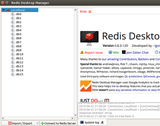So installieren Sie Apache Cassandra 3.11.x unter Ubuntu 16.04 LTS
Verwenden Sie ein anderes System? Apache Cassandra ist ein kostenloses und Open-Source-NoSQL-Datenbankverwaltungssystem, das Skalierbarkeit bietet
MariaDB ist eine kostenlose Open-Source-Datenbank und der am häufigsten verwendete Drop-In-Ersatz für MySQL. Es wurde von den Entwicklern von MySQL erstellt und soll unter der GNU-GPL kostenlos bleiben. Es ist sehr schnell, skalierbar und verfügt über eine Vielzahl von Funktionen, die es für eine Vielzahl von Anwendungsfällen sehr vielseitig machen.
In diesem Tutorial erfahren Sie, wie Sie MariaDB mit SSL-Unterstützung unter Ubuntu 16.04 installieren und konfigurieren.
Standardmäßig ist die neueste Version von MariaDB nicht im Ubuntu 16.04-Repository verfügbar. Daher müssen Sie das MariaDB-Repository zu Ihrem System hinzufügen.
Laden Sie zuerst den Schlüssel mit dem folgenden Befehl herunter:
sudo apt-key adv --recv-keys --keyserver hkp://keyserver.ubuntu.com:80 0xF1656F24C74CD1D8
Fügen Sie als Nächstes das MariaDB-Repository zur /etc/apt/sources.listDatei hinzu:
sudo echo "deb [arch=amd64,i386,ppc64el] http://ftp.utexas.edu/mariadb/repo/10.1/ubuntu xenial main" >> /etc/apt/sources.list
Aktualisieren Sie den apt-Index mit dem folgenden Befehl:
sudo apt-get update -y
Nachdem der apt-Index aktualisiert wurde, installieren Sie den MariaDB-Server mit dem folgenden Befehl:
sudo apt-get install mariadb-server -y
Starten Sie den MariaDB-Server und aktivieren Sie ihn beim Start:
sudo systemctl start mysql
sudo systemctl enable mysql
Als Nächstes müssen Sie ein mysql_secure_installationSkript ausführen , um die MariaDB-Installation zu sichern. Mit diesem Skript können Sie das Root-Passwort festlegen, anonyme Benutzer entfernen, die Remote-Root-Anmeldung nicht zulassen und die Testdatenbank entfernen:
sudo mysql_secure_installation
Erstellen Sie zunächst ein Verzeichnis zum Speichern aller Schlüssel- und Zertifikatdateien.
sudo mkdir /etc/mysql-ssl
Ändern Sie als Nächstes das Verzeichnis in /etc/mysql-sslund erstellen Sie das CA-Zertifikat und den privaten Schlüssel mit dem folgenden Befehl:
sudo cd /etc/mysql-ssl
sudo openssl genrsa 2048 > ca-key.pem
sudo openssl req -new -x509 -nodes -days 365000 -key ca-key.pem -out ca-cert.pem
Beantworten Sie alle Fragen wie folgt:
You are about to be asked to enter information that will be incorporated
into your certificate request.
What you are about to enter is what is called a Distinguished Name or a DN.
There are quite a few fields but you can leave some blank
For some fields there will be a default value,
If you enter '.', the field will be left blank.
-----
Country Name (2 letter code) [AU]:IN
State or Province Name (full name) [Some-State]:GUJ
Locality Name (eg, city) []:JND
Organization Name (eg, company) [Internet Widgits Pty Ltd]:ENJ
Organizational Unit Name (eg, section) []:SYSTEM
Common Name (e.g. server FQDN or YOUR name) []:HITESH
Email Address []:[email protected]
Erstellen Sie als Nächstes einen privaten Schlüssel für den Server mit dem folgenden Befehl:
sudo openssl req -newkey rsa:2048 -days 365 -nodes -keyout server-key.pem -out server-req.pem
Beantworten Sie alle Fragen wie im vorherigen Befehl.
Exportieren Sie als Nächstes den privaten Schlüssel des Servers mit dem folgenden Befehl in einen Schlüssel vom Typ RSA:
sudo sudo openssl rsa -in server-key.pem -out server-key.pem
Generieren Sie abschließend ein Serverzertifikat mit dem CA-Zertifikat wie folgt:
sudo openssl x509 -req -in server-req.pem -days 365 -CA ca-cert.pem -CAkey ca-key.pem -set_serial 01 -out server-cert.pem
Sie können jetzt alle Zertifikate und Schlüssel mit dem folgenden Befehl anzeigen:
ls
Sie sollten die folgende Ausgabe sehen:
ca-cert.pem ca-key.pem server-cert.pem server-key.pem server-req.pem
Sobald Sie fertig sind, können Sie mit dem nächsten Schritt fortfahren.
Sie sollten über alle Zertifikate und einen privaten Schlüssel verfügen. und jetzt müssen Sie MariaDB konfigurieren, um den Schlüssel und die Zertifikate zu verwenden. Sie können dies tun, indem Sie die /etc/mysql/mariadb.conf.d/50-server.cnfDatei bearbeiten :
sudo nano /etc/mysql/mariadb.conf.d/50-server.cnf
Fügen Sie die folgenden Zeilen unter dem [mysqld]Abschnitt hinzu:
ssl-ca=/etc/mysql-ssl/ca-cert.pem
ssl-cert=/etc/mysql-ssl/server-cert.pem
ssl-key=/etc/mysql-ssl/server-key.pem
##Change this value to connect the MariaDB server from another host.
bind-address = *
Speichern Sie die Datei und starten Sie den MariaDB-Dienst neu, um die folgenden Änderungen zu übernehmen:
sudo systemctl restart mysql
Jetzt können Sie mit der folgenden Abfrage überprüfen, ob die SSL-Konfiguration funktioniert oder nicht:
mysql -u root -p
MariaDB [(none)]> SHOW VARIABLES LIKE '%ssl%';
Wenn die Konfiguration erfolgreich war, sollte die folgende Ausgabe angezeigt werden:
+---------------+--------------------------------+
| Variable_name | Value |
+---------------+--------------------------------+
| have_openssl | YES |
| have_ssl | YES |
| ssl_ca | /etc/mysql-ssl/ca-cert.pem |
| ssl_capath | |
| ssl_cert | /etc/mysql-ssl/server-cert.pem |
| ssl_cipher | |
| ssl_crl | |
| ssl_crlpath | |
| ssl_key | /etc/mysql-ssl/server-key.pem |
+---------------+--------------------------------+
Sie sollten beachten, dass die Werte have_sslund have_opensslin der obigen Ausgabe aktiviert sind.
Erstellen Sie einen Remotebenutzer, der über SSL auf den MariaDB-Server zugreifen darf. Führen Sie dazu den folgenden Befehl aus:
Melden Sie sich zunächst bei der MySQL-Shell an:
mysql -u root -p
Erstellen Sie als Nächstes einen Benutzer remoteund erteilen Sie ihm die Berechtigung, über SSL auf den Server zuzugreifen.
MariaDB [(none)]>GRANT ALL PRIVILEGES ON *.* TO 'remote'@'192.168.0.191' IDENTIFIED BY 'password' REQUIRE SSL;
Löschen Sie dann die Berechtigungen mit dem folgenden Befehl:
MariaDB [(none)]>FLUSH PRIVILEGES;
Beenden Sie schließlich die MySQL-Shell mit dem folgenden Befehl:
MariaDB [(none)]>exit;
Hinweis: 192.168.0.191 ist die IP-Adresse des Remotebenutzers (Client).
Ihr Server ist jetzt bereit, Verbindungen zum Remote-Benutzer zuzulassen.
Ihre serverseitige Konfiguration ist abgeschlossen. Als Nächstes müssen Sie einen neuen Schlüssel und ein neues Zertifikat für den Client erstellen.
Erstellen Sie auf dem Server den Clientschlüssel mit dem folgenden Befehl:
sudo cd /etc/mysql-ssl
sudo sudo openssl req -newkey rsa:2048 -days 365 -nodes -keyout client-key.pem -out client-req.pem
Verarbeiten Sie als Nächstes den Client-RSA-Schlüssel mit dem folgenden Befehl:
sudo openssl rsa -in client-key.pem -out client-key.pem
Signieren Sie abschließend das Client-Zertifikat mit dem folgenden Befehl:
sudo openssl x509 -req -in client-req.pem -days 365 -CA ca-cert.pem -CAkey ca-key.pem -set_serial 01 -out client-cert.pem
Alle Zertifikate und der Schlüssel sind für den Kunden bereit. Als Nächstes müssen Sie alle Clientzertifikate auf jeden Clientcomputer kopieren, auf dem Sie den MariaDB-Client ausführen möchten.
Sie müssen den MariaDB-Client auf dem Client-Computer installieren.
Laden Sie zunächst auf dem Client-Computer den Schlüssel für MariaDB mit dem folgenden Befehl herunter:
sudo apt-key adv --recv-keys --keyserver hkp://keyserver.ubuntu.com:80 0xF1656F24C74CD1D8
Fügen Sie dann das MariaDB-Repository zur /etc/apt/sources.listDatei hinzu:
sudo echo "deb [arch=amd64,i386,ppc64el] http://ftp.utexas.edu/mariadb/repo/10.1/ubuntu xenial main" >> /etc/apt/sources.list
Aktualisieren Sie als Nächstes den apt-Index mit dem folgenden Befehl:
sudo apt-get update -y
Sobald der apt-Index aktualisiert wurde, installieren Sie den MariaDB-Client mit dem folgenden Befehl auf dem Clientcomputer:
sudo apt-get install mariadb-client -y
Erstellen Sie nun ein Verzeichnis zum Speichern aller Zertifikate:
sudo mkdir /etc/mysql-ssl
Kopieren Sie anschließend mit dem folgenden Befehl alle Client-Zertifikate vom Server-Computer auf den Client-Computer:
sudo scp [email protected]:/etc/mysql-ssl/client-* /etc/mysql-ssl/
Anschließend müssen Sie den MariaDB-Client für die Verwendung von SSL konfigurieren. Sie können dies tun, indem Sie eine /etc/mysql/mariadb.conf.d/50-mysql-clients.cnfDatei erstellen:
sudo nano /etc/mysql/mariadb.conf.d/50-mysql-clients.cnf
Fügen Sie die folgenden Zeilen hinzu:
[client]
ssl-ca=/etc/mysql-ssl/ca-cert.pem
ssl-cert=/etc/mysql-ssl/client-cert.pem
ssl-key=/etc/mysql-ssl/client-key.pem
Speichern Sie die Datei, wenn Sie fertig sind.
Nachdem alles konfiguriert ist, müssen Sie überprüfen, ob Sie erfolgreich eine Verbindung zum MariaDB-Server herstellen können oder nicht.
Führen Sie auf dem Clientcomputer den folgenden Befehl aus, um eine Verbindung zum MariaDB-Server herzustellen:
mysql -u remote -h 192.168.0.190 -p mysql
Sie werden aufgefordert, das remoteBenutzerpasswort einzugeben . Nachdem Sie das Passwort eingegeben haben, werden Sie am Remote-MariaDB-Server angemeldet.
Überprüfen Sie den Status der Verbindung mit dem folgenden Befehl:
MariaDB [mysql]> status
Sie sollten die folgende Ausgabe sehen:
--------------
mysql Ver 15.1 Distrib 10.2.7-MariaDB, for debian-linux-gnu (x86_64) using readline 5.2
Connection id: 62
Current database: mysql
Current user: [email protected]
SSL: Cipher in use is DHE-RSA-AES256-SHA
Current pager: stdout
Using outfile: ''
Using delimiter: ;
Server: MariaDB
Server version: 10.0.31-MariaDB-0ubuntu0.16.04.2 Ubuntu 16.04
Protocol version: 10
Connection: 192.168.0.190 via TCP/IP
Server characterset: utf8mb4
Db characterset: utf8mb4
Client characterset: utf8
Conn. characterset: utf8
TCP port: 3306
Uptime: 1 hours 31 min 31 sec
Sie sollten SSL: Cipher in use is DHE-RSA-AES256-SHAin der obigen Ausgabe sehen. Das bedeutet, dass Ihre Verbindung jetzt mit SSL sicher ist.
Herzliche Glückwünsche! Sie haben erfolgreich einen MariaDB-Server mit SSL-Unterstützung konfiguriert. Sie können jetzt anderen Clients Zugriff gewähren, um über SSL auf den MariaDB-Server zuzugreifen.
Verwenden Sie ein anderes System? Apache Cassandra ist ein kostenloses und Open-Source-NoSQL-Datenbankverwaltungssystem, das Skalierbarkeit bietet
MongoDB ist standardmäßig nicht sicher. Wenn Sie MongoDB installieren und starten, ohne es für die Authentifizierung zu konfigurieren, werden Sie eine schlechte Zeit haben
Verwenden Sie ein anderes System? Apache Cassandra ist ein kostenloses und Open-Source-NoSQL-Datenbankverwaltungssystem, das Skalierbarkeit bietet
MySQL ist die weltweit beliebteste Software für Datenbanken. Es ist sehr wichtig sicherzustellen, dass Sie Sicherungen Ihrer Datenbank haben. Diese Praxis erlauben
MongoDB ist eine schnelle und leistungsstarke NoSQL-Datenbank. Debian-Repositorys werden jedoch langsam aktualisiert und enthalten häufig sehr alte Versionen von Paketen. Diese Tutoria
Einführung MyCLI ist ein Befehlszeilenclient für MySQL und MariaDB, mit dem Sie automatisch vervollständigen können und der bei der Syntax Ihrer SQL-Befehle hilft. MyCL
Laravel GitScrum oder GitScrum ist ein Open-Source-Produktivitätswerkzeug, mit dem Entwicklungsteams die Scrum-Methodik auf ähnliche Weise implementieren können
In diesem Artikel werde ich Ihnen zeigen, wie Sie MariaDB unter OpenBSD 6 installieren und so konfigurieren, dass ein Chroot-Webserver (Apache oder Nginx) darauf zugreifen kann. Sie werden auch
Verwenden Sie ein anderes System? Einführung ArangoDB ist eine Open-Source-NoSQL-Datenbank mit einem flexiblen Datenmodell für Dokumente, Grafiken und Schlüsselwerte. Es ist
Voraussetzungen Ein Vultr-Server, auf dem Arch Linux auf dem neuesten Stand ist (siehe diesen Artikel). Sudo-Zugriff. Befehle, die als root ausgeführt werden müssen, werden mit dem Präfix # und eins versehen
Seit seiner Konzeption im Jahr 2009 ist MongoDB führend in der NoSQL-Branche. Eines der Kernkonzepte von MongoDB ist das Replikatset, also bevor Sie mit i arbeiten
Einführung In diesem Artikel erfahren Sie, wie Sie mehrere MySQL- oder MariaDB-Datenbanken, die sich auf demselben Computer befinden, mithilfe eines benutzerdefinierten Bash-Skripts sichern
Das Sichern ist ein wichtiger Bestandteil des Umgangs mit Datenbanken. Unabhängig davon, ob Sie eine Unternehmenswebsite betreiben oder nur WordPress hosten, ist es wichtig, Sie zu sichern
Verwenden Sie ein anderes System? Einführung ArangoDB ist eine Open-Source-NoSQL-Datenbank mit einem flexiblen Datenmodell für Dokumente, Grafiken und Schlüsselwerte. Es ist
Barnyard2 ist eine Möglichkeit, die Binärausgaben von Snort in einer MySQL-Datenbank zu speichern und zu verarbeiten. Bevor wir beginnen Bitte beachten Sie, dass Sie kein Schnarchen haben
Redis ist eine Schlüsselwert-Datenspeicherlösung, die häufig als NoSQL-Datenbank bezeichnet wird. Es kann sehr hohe Lese- / Schreibgeschwindigkeiten erreichen, da es sich um ein In-Memory-Bu handelt
Voraussetzungen Docker Engine 1.8+. Mindestens 4 GB Speicherplatz. Mindestens 4 GB RAM. Schritt 1. Docker installieren Um SQL-Server zu installieren, muss Docker mus
Voraussetzungen Ein Vultr-Server, auf dem Arch Linux auf dem neuesten Stand ist (siehe diesen Artikel). Sudo-Zugriff: Befehle, die als Root ausgeführt werden müssen, werden mit dem Präfix # und eins versehen
Verwenden Sie ein anderes System? Apache Cassandra ist ein kostenloses und Open-Source-NoSQL-Datenbankverwaltungssystem, das Skalierbarkeit bietet
Ransomware-Angriffe nehmen zu, aber kann KI helfen, den neuesten Computervirus zu bekämpfen? Ist KI die Antwort? Lesen Sie hier, ob KI boone oder bane ist
ReactOS, ein quelloffenes und kostenloses Betriebssystem, ist hier mit der neuesten Version. Kann es den Anforderungen moderner Windows-Benutzer genügen und Microsoft zu Fall bringen? Lassen Sie uns mehr über dieses alte, aber neuere Betriebssystem erfahren.
Whatsapp hat endlich die Desktop-App für Mac- und Windows-Benutzer auf den Markt gebracht. Jetzt können Sie ganz einfach von Windows oder Mac auf WhatsApp zugreifen. Verfügbar für Windows 8+ und Mac OS 10.9+
Lesen Sie dies, um zu erfahren, wie Künstliche Intelligenz bei kleinen Unternehmen beliebt wird und wie sie die Wahrscheinlichkeit erhöht, sie wachsen zu lassen und ihren Konkurrenten einen Vorsprung zu verschaffen.
Vor kurzem hat Apple macOS Catalina 10.15.4 als Ergänzungsupdate veröffentlicht, um Probleme zu beheben, aber es scheint, dass das Update mehr Probleme verursacht, die zum Bricking von Mac-Computern führen. Lesen Sie diesen Artikel, um mehr zu erfahren
13 Tools zur kommerziellen Datenextraktion von Big Data
Unser Computer speichert alle Daten in einer organisierten Weise, die als Journaling-Dateisystem bekannt ist. Es ist eine effiziente Methode, die es dem Computer ermöglicht, Dateien zu suchen und anzuzeigen, sobald Sie auf die Suche klicken.https://wethegeek.com/?p=94116&preview=true
Da sich die Wissenschaft schnell weiterentwickelt und einen Großteil unserer Bemühungen übernimmt, steigt auch das Risiko, uns einer unerklärlichen Singularität auszusetzen. Lesen Sie, was Singularität für uns bedeuten könnte.
Ein Einblick in 26 Big-Data-Analysetechniken: Teil 1
KI im Gesundheitswesen hat in den letzten Jahrzehnten große Fortschritte gemacht. Somit wächst die Zukunft der KI im Gesundheitswesen immer noch von Tag zu Tag.